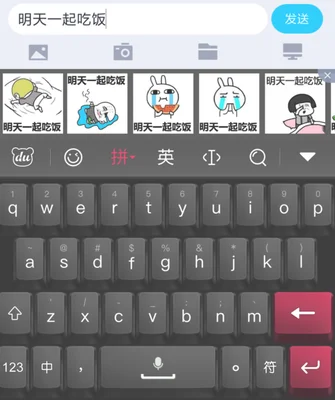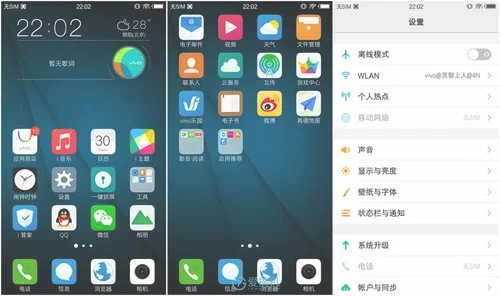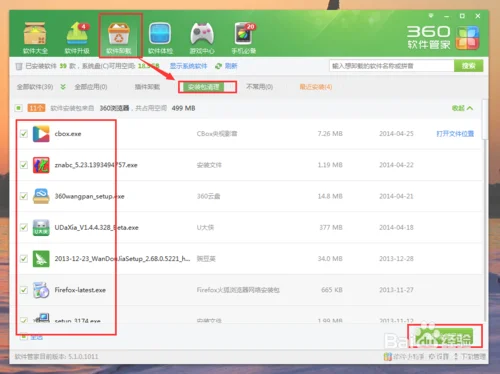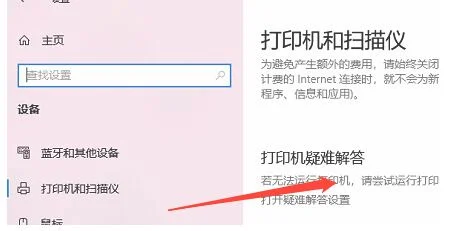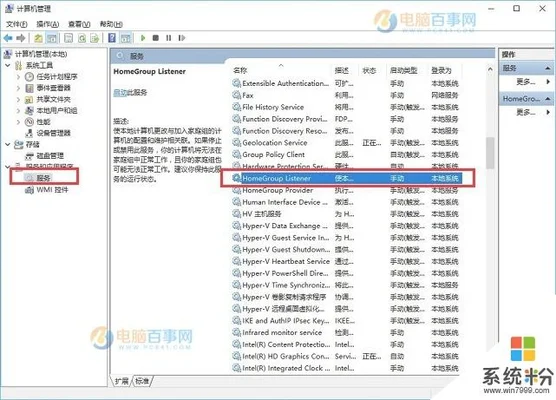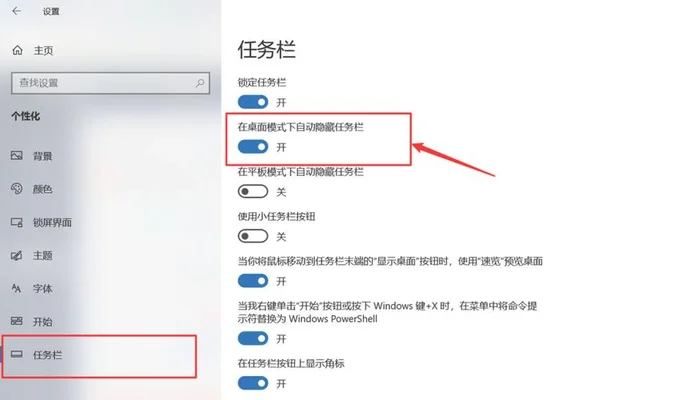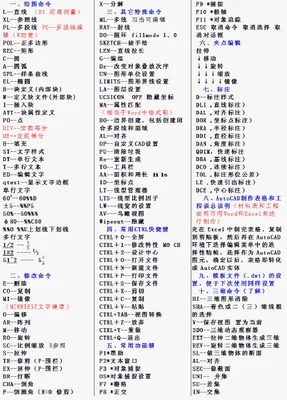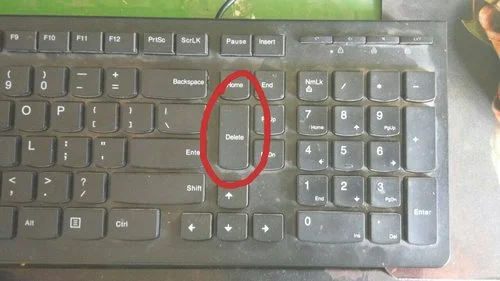软件怎么创建桌面快捷方式(如何将应用程序添加到桌面的技巧)
选中软件,点击发送到桌面快捷方式即可,以下是详细的步骤。惠普prowindows10源码编辑器3.0选中应用程序找到应用程序的入口文件并选中。点击桌面快捷方式右键单击,依次点击“发送到”-》“桌面快捷方式
怎样创建软件的桌面快捷方式
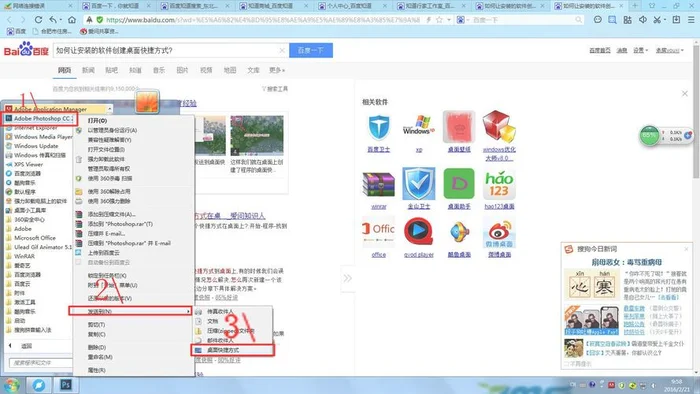
惠普pro
windows10
源码编辑器3.0
选中应用程序找到应用程序的入口文件并选中。
点击桌面快捷方式右键单击,依次点击“发送到”-》“桌面快捷方式”。
查看快捷方式在桌面就可以查看该软件的快捷方式了。
怎样给软件创建桌面快捷方式
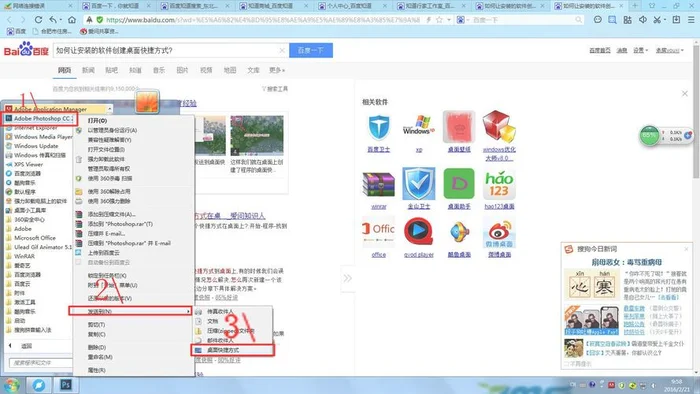
联想威6
win10 20H2
Microsoft Word 2010
如图,打开要创建快捷方式的软件,这里我用office来举例,office默认是没有快捷方式的。
接着我们在Microsoft Word 2010上单击鼠标右键,选择“发送到”——“桌面快捷方式”
如图,快捷方式创建成功了,下次启动软件的时候直接双击快捷方式图标就可以了。
个人经验,如果对您有所帮助,请帮忙点赞
电脑软件怎么创建桌面快捷方式
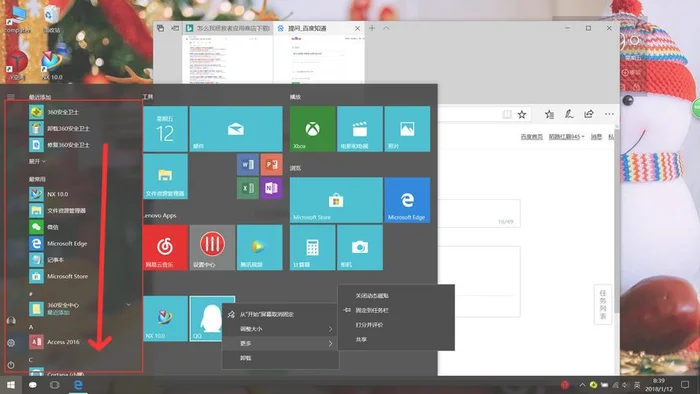
电脑
首先点击开始-所有程序。
找到我们要创建快捷方式的软件右键-属性。
点击打开文件位置。
右键点击该文件,点击发送到。
点击桌面快捷方式。
这样软件的快捷方式就发送到桌面上了,我们下次直接双击桌面的快捷方式就可以打开文件了。
总结:
1、点击开始-所有程序 2、找到我们要创建快捷方式的软件右键-属性 3、点击打开文件位置,右键-发送到-桌面快捷方式
如果有任何疑问,可以点击下方的投票来提问,我都会进行解答的。如果帮到了你,麻烦点下赞跟关注,虽然没什么用,但最起码可以涨个粉啊!!!
怎么创建桌面快捷方式
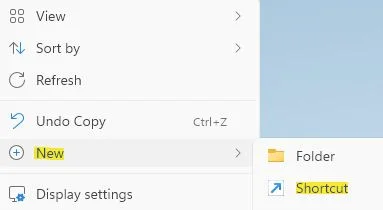
演示工具:戴尔电脑
演示原料:Windows 10系统
首先,我们要在简洁的电脑桌面上找到我们需要创建快捷方式的文件或应用程序的位置。鼠标左键双击点开它。
接着,我们来到了需要创建快捷方式的位置,从众多文件夹中找到我们需要创建桌面快捷方式的文件夹或应用程序。
然后,鼠标左键单击,选中我们需要创建桌面快捷方式的文件夹或应用程序。
重头戏来喽!右键单击,在项目栏中找到“发送到”这一选项,鼠标划到这一选项,会看到右侧二级选项栏底部中有创建桌面快捷方式这一选项。
没错,这就是你想要的。鼠标左键单击“桌面快捷方式”。这样我们的快捷方式就在桌面上显现出来了,是不是很神奇呢?
1、 双击所在位置,找到创建快捷方式的文件。
2、 右键单击,左键选中“发送到”3、 鼠标左键,单击“桌面快捷方式”
双击所在位置,找到创建快捷方式的文件。 2、右键单击,左键选中“发送到” 3、鼠标左键,单击“桌面快捷方式”
如何创建桌面快捷方式
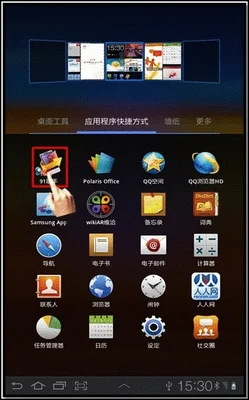
方法一:打开此电脑,选择软件盘进入,选择想要创建快捷方式的软件,然后鼠标右键,选择“发送到”,点击桌面快捷方式,返回桌面即可看到创建的快捷方式。
方法二:鼠标右键点击桌面空白处,然后点击“新建”,点击快捷方式,选择“浏览”,选择要添加快捷方式的软件,点击“确定”,点击“下一步”。
再点击“完成”即可在桌面看到创建的快捷方式。
总结一如下。
总结二如下。
更多网友回答: